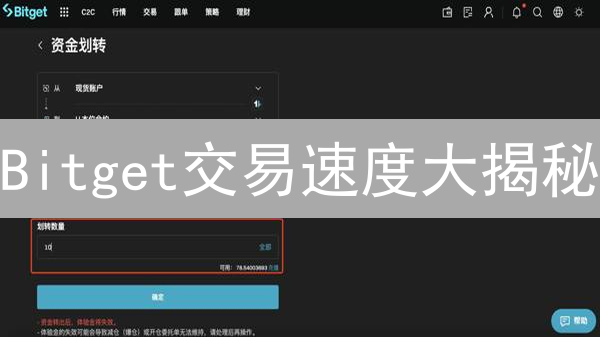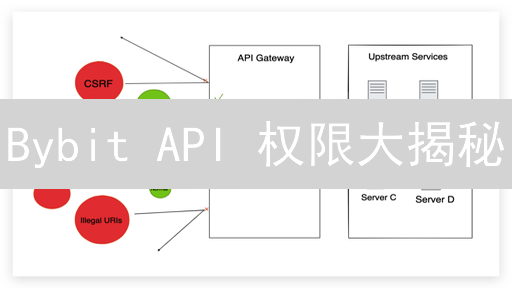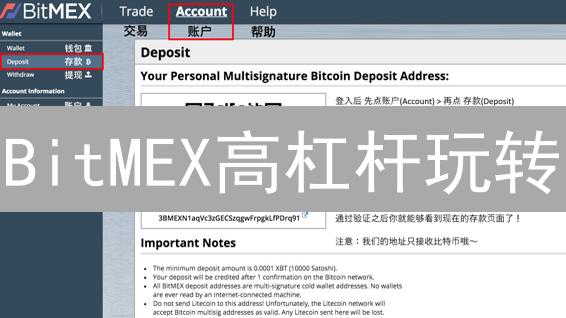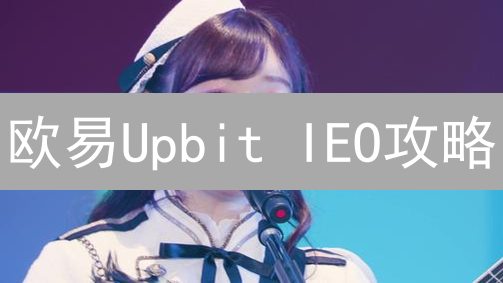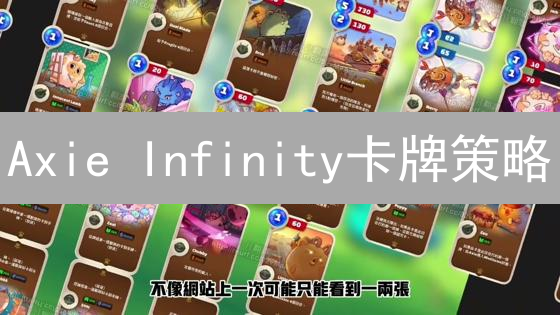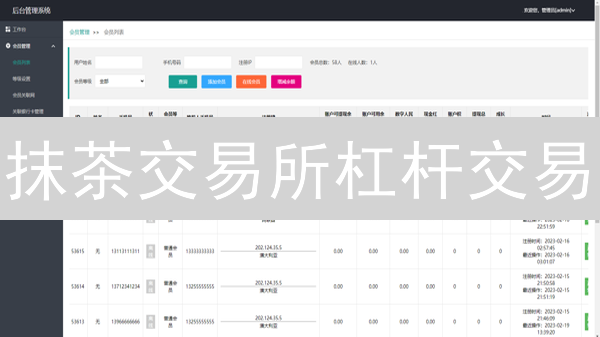Bitget 谷歌验证:保护您的加密资产,从绑定开始
Bitget 作为领先的加密货币交易所之一,一直致力于为用户提供安全可靠的交易环境。在数字资产安全日益重要的今天,两步验证 (2FA) 已成为保护账户免受未经授权访问的关键措施。谷歌验证器 (Google Authenticator) 是一种流行的 2FA 应用,通过生成动态验证码,为您的 Bitget 账户增加一层额外的安全防护。本文将详细介绍如何在 Bitget 上绑定谷歌验证,并解答一些常见问题。
为什么需要绑定谷歌验证?
在数字资产的世界里,您的账户安全至关重要。未经保护的账户就像一扇敞开的大门,极易遭受攻击,导致资产损失。密码泄露、网络钓鱼、恶意软件入侵以及撞库攻击等,都可能使您的加密货币暴露于风险之中。谷歌验证,作为一种强大的安全工具,能够为您的账户提供额外的保护层,显著提升安全性:
- 双重验证 (2FA): 启用谷歌验证后,即使攻击者获得了您的账户密码,他们仍然需要通过您的手机上谷歌验证器APP生成的唯一验证码才能成功登录。这相当于设置了两道防线,极大地增加了未经授权访问的难度,有效防止密码泄露后的资产盗取。
- 动态实时验证: 谷歌验证器APP并非静态密码,而是根据时间算法动态生成一次性密码(TOTP)。每隔30秒(或其他预设时间)自动更新验证码,确保验证码具有高度的时效性,大幅降低被截获或重复利用的风险。即使验证码在传输过程中被窃取,也很快会失效,从而保障账户安全。
- 便捷易用: 谷歌验证器APP设计简洁直观,用户界面友好。安装和设置过程简单快捷,无需复杂的配置或专业知识。只需扫描二维码或手动输入密钥,即可快速生成验证码,轻松实现双重验证的保护。
- 免费且值得信赖的安全保障: 谷歌验证器APP完全免费,无需任何订阅费用。作为由全球知名的谷歌公司开发和维护的安全工具,其安全性和可靠性得到了广泛认可。谷歌会定期更新和维护该应用,以应对不断变化的安全威胁,为用户提供持续的安全保障。
Bitget 双重验证 (Google Authenticator) 设置指南
为了提升您的 Bitget 账户安全性,强烈建议您启用双重验证 (2FA),即 Google Authenticator 验证。以下是详细的绑定步骤:
-
登录您的 Bitget 账户: 使用您的用户名(或邮箱/手机号)和密码登录您的 Bitget 交易所账户。
-
进入安全设置: 登录后,导航至账户设置或个人资料页面。通常可以在页面右上角的头像处找到下拉菜单,从中选择 "安全设置" 或类似的选项。
-
启用 Google 验证器: 在安全设置页面中,找到 "Google 验证器"、"2FA 验证" 或 "双重验证" 相关的选项。点击“启用”或“绑定”按钮开始设置。
-
下载并安装 Google Authenticator 应用: 如果您尚未安装 Google Authenticator 应用,请前往 App Store (iOS) 或 Google Play Store (Android) 下载并安装该应用。确保下载的是官方版本的 Google Authenticator,以保障安全性。
-
扫描二维码或输入密钥: Bitget 会显示一个二维码和一个密钥。打开 Google Authenticator 应用,选择 "扫描二维码" 并扫描 Bitget 页面上的二维码,或者选择 "手动输入密钥" 并将 Bitget 提供的密钥复制到应用中。
-
获取并输入验证码: Google Authenticator 应用会生成一个 6 位数的验证码,该验证码会定时更新。在 Bitget 页面上输入当前显示的验证码。请注意,验证码的时效性,务必在验证码过期前完成输入。
-
备份恢复密钥: 在绑定 Google 验证器后,Bitget 通常会提供一个恢复密钥。务必妥善保管此恢复密钥,将其保存在安全的地方。如果您的手机丢失或 Google Authenticator 应用出现问题,可以使用恢复密钥来重新绑定 Google 验证器。
-
完成绑定: 输入正确的验证码后,点击“确认”或“绑定”按钮,完成 Google 验证器的绑定。Bitget 可能会要求您再次输入密码以确认操作。
-
测试双重验证: 绑定完成后,尝试退出 Bitget 账户并重新登录。在登录时,除了用户名和密码外,系统还会要求您输入 Google Authenticator 应用生成的验证码。确保您能够成功登录,以验证双重验证设置是否正确。
-
启用提现验证: 为了进一步增强安全性,建议您在提现时也启用 Google 验证。在安全设置页面,找到提现验证相关的选项,并启用 Google 验证。这样,每次提现都需要输入 Google Authenticator 应用生成的验证码。
重要提示: 务必妥善保管您的 Google Authenticator 应用、恢复密钥和登录密码。不要将这些信息泄露给他人。定期检查您的账户安全设置,确保双重验证处于启用状态。
下载并安装谷歌验证器:
- 如果您使用的是 Android 设备,请打开 Google Play 商店,在搜索框中输入 "Google Authenticator" (谷歌验证器),然后下载并安装该应用程序。请务必确认下载的是 Google LLC 官方发布的版本,以确保安全性。
- 如果您使用的是 iOS 设备,请打开 App Store,同样搜索 "Google Authenticator" (谷歌验证器),找到并下载安装。同样需要留意开发者信息,选择 Google LLC 发布的官方版本。
登录您的 Bitget 账户:
- 在浏览器中访问 Bitget 官方网站 ( https://www.bitget.com/ )。确保您访问的是官方域名,谨防钓鱼网站。建议将官方网址加入浏览器收藏夹,以避免误入假冒网站。
- 使用您的注册用户名/邮箱和密码登录您的账户。请务必使用您创建Bitget账户时所设置的账户名或邮箱地址。输入密码时,注意区分大小写,确保键盘未开启大写锁定。若您开启了双重验证(2FA),请根据提示输入相应的验证码,例如Google Authenticator验证码或短信验证码,以增强账户安全性。
进入账户安全设置:
- 登录您的Bitget账户后,找到页面右上角的个人资料图标。该图标通常代表您的账户信息,如头像或用户名首字母。将鼠标指针悬停在该图标上,系统会弹出一个下拉菜单。
- 在弹出的下拉菜单中,寻找并点击 "安全中心" 或与其功能类似的选项。请注意,Bitget平台可能会定期更新其用户界面,因此菜单选项的具体名称可能会有所变化,例如 "账户安全"、"安全设置" 等。无论名称如何,其功能都是引导您进入账户安全相关的设置页面。仔细查找带有盾牌🛡️ 或锁🔒 图标的选项,这些图标通常用于表示安全相关的设置。
找到谷歌验证选项:
- 在安全中心页面,仔细查找与 "谷歌验证" 或 "Google Authenticator" 相关的安全设置选项。这些选项可能被标记为 "双重验证"、"两步验证" 或 "2FA"。
- 一旦找到相关选项,通常会有一个 "绑定"、"启用"、"设置" 或类似的按钮。点击该按钮开始配置谷歌验证器。
- 请注意,某些平台可能会要求您先验证您的电子邮件地址或电话号码,然后才能启用谷歌验证。确保您已完成所有必要的预备步骤。
- 一些平台可能会提供多种双重验证方式,谷歌验证器只是其中之一。确保您选择了正确的谷歌验证器选项。
扫描二维码或手动输入密钥:
- Bitget 平台将呈现一个清晰的二维码以及与之对应的密钥,供您进行身份验证器配置。
- 启动您移动设备上的谷歌验证器应用程序(Google Authenticator)。请确保您已从官方应用商店下载并安装最新版本的谷歌验证器,以获得最佳的安全性和兼容性。
- 在谷歌验证器应用界面,寻找并点击通常以加号 ("+") 标识的添加账户按钮。系统将提示您选择两种添加方式:"扫描二维码" 或 "手动输入密钥"。
- 如果您选择扫描二维码: 激活您手机的摄像头功能,并将其对准 Bitget 页面上显示的二维码。确保光线充足,避免反光,以便应用程序能够快速准确地识别二维码。扫描成功后,您的 Bitget 账户将自动添加到谷歌验证器中。
- 如果您选择手动输入密钥: 从 Bitget 页面复制提供的密钥(通常是一串由字母和数字组成的字符串)。务必精确复制,避免遗漏或添加任何字符。然后,返回谷歌验证器应用,选择 "手动输入密钥" 选项。在指定字段中粘贴您复制的密钥,并为您的 Bitget 账户设置一个易于识别的名称,例如 "Bitget - 我的账户"。完成设置后,点击确认。
获取并输入验证码:
- 成功扫描二维码或手动输入密钥后,您的谷歌验证器(Google Authenticator)或其他兼容的身份验证器应用程序将生成一个动态的 6 位数验证码。这个验证码是基于时间的一次性密码(Time-Based One-Time Password, TOTP),它会每隔一段时间自动更新,通常是 30 秒。请务必在验证码失效前使用。
- 在 Bitget 账户安全设置或需要进行双重验证(2FA)的页面上,找到输入验证码的文本框。准确、快速地输入您在身份验证器应用中看到的 6 位数验证码。注意区分大小写,虽然通常验证码不区分大小写,但为了确保万无一失,建议按照应用中显示的内容输入。
- 输入验证码后,仔细检查您输入的数字是否正确无误。一旦确认无误,立即点击页面上的 "确认" 或 "绑定" 按钮,以完成双重验证的设置或操作。如果验证码输入错误或已过期,系统会提示您重新输入新的验证码。
备份恢复密钥(极其重要):
- 在成功绑定谷歌验证器后,Bitget交易所或其他支持谷歌验证器的平台通常会立即生成并提供一个唯一的恢复密钥、备份码或者种子短语。这个密钥是保障您账户安全的关键。
- 请务必采取一切必要措施,将此恢复密钥安全地存储在离线且高度安全的环境中! 它是您在设备丢失、损坏、被盗,或者您无法正常访问谷歌验证器应用(例如应用程序被卸载、数据被清除)时,重新获得账户访问权限的唯一途径。请注意,Bitget或任何其他交易所的客服通常无法帮助您恢复丢失了恢复密钥的账户。
- 强烈建议您采取多种备份策略来保存恢复密钥,而不仅仅是依赖单一的存储方式。一种有效的做法是将恢复密钥手写在纸上,并将其存放在多个独立的、物理安全的地方,例如银行保险箱、防火保险柜,或者其他只有您信任的人才能访问的安全地点。同时,考虑将密钥分割成多个部分,分别存放在不同的地方,以进一步增强安全性。也可以考虑使用密码管理器来加密存储密钥的电子版本,但务必确保密码管理器的密码足够强大且安全,并备份密码管理器本身。避免将恢复密钥以明文形式存储在任何电子设备或云存储服务中,以防黑客攻击或数据泄露。定期检查您的备份策略,确保其仍然有效且安全。
绑定谷歌验证后如何使用?
成功绑定谷歌验证器后,为了确保您的 Bitget 账户安全,系统会在关键操作时要求您进行身份验证。这些操作包括但不限于:登录 Bitget 账户、发起资产提现、修改安全设置以及其他可能影响账户安全的操作。每次进行此类操作时,您都需要输入由谷歌验证器生成的动态验证码,以完成验证流程。
使用步骤如下:
- 启动谷歌验证器应用: 在您的智能手机或平板电脑上找到并打开已安装的谷歌验证器应用程序。确保应用程序已正确同步,并且显示时间准确,这对于生成有效的验证码至关重要。
- 查找 Bitget 账户对应的验证码: 在谷歌验证器应用界面中,找到与您的 Bitget 账户关联的条目。该条目会显示一个由六到八位数字组成的验证码,并且这个验证码会每隔一段时间(通常为30秒)自动更新。请注意,每次输入的必须是当前显示的有效验证码。
- 输入验证码: 回到 Bitget 平台的相应页面,例如登录页面或提现页面,在指定的验证码输入框中准确输入您在谷歌验证器应用中看到的当前验证码。务必在验证码失效前完成输入,否则需要重新输入新的验证码。
- 确认操作: 输入验证码后,立即点击页面上的 "确认" 或类似的按钮,以提交验证信息。Bitget 系统会对您输入的验证码进行验证。如果验证码正确且有效,您将可以顺利完成相应的操作。如果验证码输入错误或已过期,系统会提示您重新输入。
重要提示: 请妥善保管您的谷歌验证器备份密钥。如果您的手机丢失、损坏或需要重置,您可以使用备份密钥恢复谷歌验证器中的账户信息,包括 Bitget 账户的验证设置。如果没有备份密钥,您可能需要联系 Bitget 客服进行账户恢复,过程可能较为复杂和耗时。
常见问题解答
Q:如果我丢失了手机或无法访问谷歌验证器应用怎么办?
A:如果您事先已经备份了恢复密钥,那么恭喜您,可以使用该密钥轻松恢复您的账户访问权限。恢复密钥是您在启用双重验证(2FA)时系统提供的一串代码,请务必妥善保管。通过在Bitget或其他支持2FA的平台提供的恢复页面输入此密钥,您可以绕过谷歌验证器的验证,重新获得账户控制权。
如果没有备份恢复密钥,您需要尽快联系Bitget官方客服团队。他们将会引导您完成一系列身份验证流程,以证明您是账户的合法所有者。这些验证步骤可能包括提供个人身份信息、交易历史记录、账户注册信息以及其他相关证明文件。请注意,此过程可能相对复杂且耗时,具体所需时间取决于客服处理速度和您提供的信息的完整性与准确性。因此, 强烈建议您在成功绑定谷歌验证器后立即备份恢复密钥 ,并将其存储在一个安全且容易访问的地方,例如密码管理器、加密的云存储或离线的安全位置。
为了进一步保障您的账户安全,即使您没有丢失手机或无法访问谷歌验证器,定期检查和更新您的安全设置也是一个好习惯。 可以考虑使用硬件安全密钥作为备用2FA方法,或者启用短信验证(尽管安全性较低)。
Q:我可以在多个设备上使用同一个谷歌验证器账户吗?
A:理论上可以,但强烈建议避免这样做。尽管谷歌验证器本身允许在多个设备上配置相同的账户,但这种做法会显著提高您的账户安全风险。 核心问题在于,任何一个持有相同密钥的设备如果被攻破,都将危及所有使用该密钥保护的账户。
具体来说,如果您的一个设备感染了恶意软件,或者您不小心将其暴露在不安全的网络环境中,攻击者可能通过该设备窃取您的谷歌验证器密钥。 一旦密钥泄露,攻击者便能够生成有效的双重验证码,从而绕过您的安全保护,访问您的账户。这不仅仅影响单个账户的安全,而是影响所有绑定到同一谷歌验证器账户的服务。
更为安全的方法是,为每个设备或每个关键账户设置独立的谷歌验证器账户。 这样,即使一个设备出现安全问题,也不会牵连到其他账户。 考虑使用密码管理器来安全地存储和管理不同的谷歌验证器密钥,或者选择支持硬件安全密钥的平台,以获得更高级别的保护。 切记,安全性应该优先于便利性,尤其是在涉及加密货币等高价值资产时。
Q:谷歌验证器生成的验证码一直无效怎么办?
A:谷歌验证器生成的验证码失效通常是由于时间同步问题引起的。Bitget 平台使用基于时间的动态密码算法(Time-based One-Time Password, TOTP)生成验证码,因此您的手机或设备的系统时间必须与 Bitget 服务器的时间保持高度一致。如果两者时间存在偏差,即使是很小的偏差,也会导致验证码验证失败。
以下是解决此问题的具体步骤:
- 检查并启用自动时间同步: 在您的手机设置中,找到日期和时间设置选项,确保“自动确定日期和时间”或类似的选项已启用。这通常会自动从网络运营商或网络时间协议(NTP)服务器同步时间。如果已经启用,建议关闭后再重新启用一次。
- 手动调整时间: 如果自动同步不可用或仍然无法解决问题,您可以尝试手动设置时间。请注意,不要盲目调整,建议参考一个可靠的网络时间源,例如 time.is ,该网站会显示您所在地区的准确时间。将手机时间调整到与该时间源完全一致。请务必精确到秒。
- 检查谷歌验证器App本身的时间同步: 部分谷歌验证器App内置了时间同步功能。您可以在App的设置或帮助菜单中查找类似“同步”或“校正时间”的选项,并尝试执行时间同步。
- 重启设备: 在完成上述步骤后,建议重启您的手机或设备,以确保新的时间设置生效。
- 检查时区设置: 确保您的手机时区设置正确。不正确的时区设置也会导致时间偏差。
- 如果问题仍然存在: 如果以上方法都无法解决问题,请联系 Bitget 客服,并提供详细的问题描述,以便客服人员能够更好地帮助您。
重要提示: 在修改时间设置后,请务必等待几分钟,让谷歌验证器生成新的验证码,然后再尝试登录或进行相关操作。频繁尝试错误的验证码可能会导致账户被暂时锁定。
Q:我可以禁用谷歌验证(Google Authenticator)吗?
A:可以,但是强烈不建议这样做。禁用谷歌验证会显著降低您的 Bitget 账户安全性,使您的资产面临更大的风险。两步验证(2FA)是保护您的账户免受未经授权访问的重要手段。如果您理解禁用谷歌验证的潜在风险,并且确实需要禁用它,请登录您的 Bitget 账户,导航至“安全中心”或类似的账户安全设置部分,找到与谷歌验证相关的选项,并按照屏幕上的提示逐步操作。
禁用谷歌验证的过程通常需要进行额外的身份验证,以确认是账户所有者本人操作。这可能包括但不限于:输入您的密码、通过电子邮件或短信接收验证码,或者使用其他已设置的安全验证方式。请务必仔细阅读并理解 Bitget 提供的所有警告信息,并充分权衡禁用谷歌验证的利弊。
在禁用谷歌验证后,您可能需要考虑启用其他形式的两步验证,例如短信验证或电子邮件验证,以便尽可能地保护您的账户安全。 请注意,即使启用了其他形式的 2FA,安全性仍然不如谷歌验证,因为谷歌验证使用基于时间的动态验证码,相比短信和邮件验证,更能抵御网络钓鱼等攻击。
Q:绑定谷歌验证后,我还需要做什么来保护我的账户?
A:绑定谷歌验证是提升账户安全性的重要一步,但这并非万无一失。您还可以采取以下额外的安全措施来进一步保护您的账户,防范潜在的安全风险:
- 创建高强度密码并定期更新: 选择一个包含大小写字母、数字和特殊符号的复杂密码,避免使用容易猜测的个人信息,并定期更换密码,防止密码泄露后被长期利用。
- 避免在公共Wi-Fi网络登录账户: 公共Wi-Fi网络安全性较低,容易被黑客攻击,泄露个人信息。尽量使用安全的私人网络或移动数据网络访问您的账户。
- 识别并警惕钓鱼邮件和短信: 网络钓鱼是常见的诈骗手段,不法分子会伪装成官方邮件或短信,诱导您点击恶意链接或提供个人信息。请务必仔细核实邮件和短信的来源,切勿点击不明链接或下载未知文件。
- 启用平台提供的额外安全功能: 许多加密货币交易平台,例如 Bitget,都提供额外的安全功能,例如反钓鱼码、提币地址白名单等。启用这些功能可以进一步增强您的账户安全性。反钓鱼码可以帮助您识别官方邮件,防止被钓鱼邮件欺骗;提币地址白名单可以限制您的提币地址,防止资金被转移到未经授权的地址。
- 定期监控账户活动并及时报告异常情况: 定期检查您的账户交易记录、登录历史等,及时发现任何异常活动。如果发现任何可疑情况,例如未经授权的交易或登录,请立即联系平台客服并更改密码。
- 了解并防范社会工程学攻击: 社会工程学攻击是指攻击者通过欺骗、伪装等手段,诱导用户泄露个人信息或执行恶意操作。请提高警惕,不要轻易相信陌生人的请求,切勿泄露您的账户信息、密码、验证码等敏感信息。
- 使用硬件钱包存储加密资产: 对于长期持有的加密资产,建议使用硬件钱包进行存储。硬件钱包是一种离线存储设备,可以有效防止您的加密资产被黑客盗取。
- 备份您的谷歌验证器密钥: 务必备份您的谷歌验证器密钥,以便在手机丢失或损坏时恢复您的账户。可以将密钥保存在安全的地方,例如密码管理器或纸质备份。
保护您的加密资产是一个持续且需要多方面考虑的过程。通过采取这些安全措施,您可以最大程度地降低账户被盗的风险,保护您的数字资产安全。